Google Site hiện nay được nhiều người dùng lựa chọn để xây dựng website nhanh chóng và miễn phí. Bạn có thể thiết kế web bán hàng, thiết kế web giới thiệu dịch vụ/ giới thiệu công ty, thiết kế web tin tức,…một cách dễ dàng. Google Site được trang bị nhiều tính năng hữu ích giúp bạn xây dựng, tạo website. Hãy cùng Adtimin tìm hiểu rõ hơn về những ưu và nhược điểm khi thiết kế web bằng Google Site nhé. Ngoài ra bạn còn được hướng dẫn thiết kế website trên Google Sites từ A đến Z miễn phí!
Google Site là gì?
Google Site là ứng dụng trực tuyến được cung cấp bởi Google để tạo website một cách dễ dàng, thuận tiện. Google Site cho phép thu thập, tải lên nhiều loại thông tin khác nhau như video, tệp đính kèm, văn bản, hình ảnh… trong cùng một trang.
Với Google Site, bạn có thể để một mình bạn xem hoặc chia sẻ với một nhóm nhỏ hay toàn bộ tổ chức, thậm chí là với mọi người để cùng xem hoặc chỉnh sửa. Do đó, Google Site ngày càng trở nên phổ biến và được nhiều người ưa chuộng.
So với các bộ công cụ dựng trang web chuyên nghiệp như Wix và Weebly, Google Site dễ làm quen và sử dụng hơn nhiều. Vì vậy, bất cứ ai cũng có thể tạo trang web bằng Google Site chỉ với một vài thao tác đơn giản, dễ dàng.
Tính năng chính của Google Sites
Từ những thông tin cơ bản về Google Site là gì ở trên, bạn đã phần nào thấy được vai trò, công dụng của Google Site. Tiếp đến, bạn cần biết về những tính năng vượt trội của Google Site, cụ thể:
- Hỗ trợ tìm kiếm nội dung của bạn trên Google Site bằng chức năng tìm kiếm của chính Google.
- Cho phép tùy chỉnh giao diện của các trang web hoặc dự án, tạo thêm trang phụ mới.
- Chọn các loại trang web, trang tổng quan, thông báo và danh sách.
- Quản lý cài đặt trang web ở các chế độ tùy chỉnh như mọi người, chế độ riêng tư hoặc chỉ có những người dùng được bạn mời vào miền làm cộng tác. Tuỳ theo chế độ cài đặt mà người dùng mới có thể chỉnh sửa hay chỉ xem được web của bạn.
- Tập trung nhúng nội dung đa phương tiện bao gồm: hình ảnh, video, bản trình bày, bảng tính… vào bất kỳ trang nào và tải chúng lên tệp đính kèm.
Sử dụng Google Site khi nào?
Google Site có nhiều tính năng vượt trội, đem lại sự thuận tiện, tối ưu cho người dùng. Tuy nhiên, có một số trường hợp bạn nên cân nhắc lựa chọn sử dụng Google Site để tận dụng tối đa hiệu quả mà nó mang lại, chẳng hạn như:
- Website cho lớp học với nội quy, thời gian biểu và chi tiết bài tập hoặc cho câu lạc bộ bao gồm lịch trình sự kiện, bản đồ, chủ đề thảo luận.
- Sơ yếu lý lịch trực tuyến thể hiện các thông tin về trình độ học vấn, quá trình làm việc, kỹ năng và kinh nghiệm của bạn.
- Trang web với nội dung về gia đình, tin tức, ảnh và sự kiện hoặc một nhóm dự án với tài liệu, lịch họp, bảng ngân sách và bản trình chiếu.
- Nhóm nội bộ bao gồm các nguyên tắc, chính sách hoặc thông tin liên hệ.
Ưu điểm và nhược điểm của Google Site
Google Site xuất hiện lần đầu vào ngày 28/02/2008 và hiện tại vẫn đang trong giai đoạn dùng thử. Tuy vậy, Google Site có một số ưu, nhược điểm nhất định mà bạn cần cân nhắc để có thể phát huy tối đa lợi ích của ứng dụng này.
Ưu điểm
1. Xây dựng trang web dễ dàng, đơn giản
Việc xây dựng trang web bằng Google Site chỉ cần một vài thao tác đơn giản mà không cần phải viết một dòng mã nào. Bên cạnh đó, bạn có thể chọn từ hàng trăm mẫu thiết kế website có sẵn để tiết kiệm thời gian, công sức.
2. Sắp xếp nội dung khoa học, dễ tiếp cận
Google Site có khả năng tìm kiếm tích hợp giúp bạn dễ dàng, thuận lợi tìm kiếm thấy chính xác những nội dung về sau. Bên cạnh đó, bạn có thể dễ dàng sắp xếp hợp lý, khoa học từ tài liệu, văn bản, lịch trình, video… trên thiết kế website.
3. Điều chỉnh tuỳ chọn truy cập
Google Site cho phép người dùng tùy ý thiết lập danh sách truy cập khác nhau cho các trang khác nhau tuỳ theo nhu cầu chia sẻ, sử dụng. Bạn có thể sử dụng tính năng này để giới hạn đối tác hoặc toàn bộ công ty với quyền truy cập phù hợp.
4. Chỉnh sửa, cập nhật nội dung trực quan, sinh động
Việc chỉnh sửa và cập nhật nội dung trên Google Site được thực hiện rất trực quan, sinh động nên khi viết, thiết kế tài liệu rất dễ dàng. Đồng thời, bạn có thể xem các loại tiện ích từ tài liệu, video, ảnh đến lịch và hơn thế nữa.
5. Chia sẻ thông tin nhanh chóng
Bạn có thể chia sẻ thông tin với nhóm bạn, mọi người chỉ bằng một cú nhấp chuột. Đồng thời, bạn cũng có thể kiểm soát những ai có thể xem, chỉnh sửa trang web của mình và luôn có thể chỉnh sửa cài đặt sau này.
6. Bảo mật cao
Các trang web của Google Site mang lại độ bảo mật và tin cậy cao. Các kho lưu trữ tùy chỉnh khác bằng Google Apps Scripts hoặc bằng cách tạo các tiện ích HTML hoặc JavaScript cho trang web của riêng bạn.
7. Thu hút lượt tìm kiếm
Tính năng tìm kiếm tích hợp được cung cấp bởi Google giúp bạn dễ dàng tìm thấy trang web bạn đang tìm kiếm. Lúc này, trang web của dự án và nhóm mới hữu ích khi người dùng có thể tìm thấy các thông tin mà họ đang tìm kiếm.
Nhược điểm
- Không hỗ trợ nhúng trang web của bạn trên các website khác. Mặc dù bạn có thể nhúng nội dung đa phương tiện bao gồm: hình ảnh, video, bảng trình bày, bảng tính… tuy nhiên, điều này chưa khả dụng với trang web.
- Thiết kế website của Google Site chỉ dừng ở mức cơ bản, phục vụ cho nhu cầu đơn giản do còn hạn chế về chức năng, giao diện và chỉnh sửa theo yêu cầu cao.
- Google Site không hỗ trợ danh mục trang web, mô tả hoặc sơ đồ trang web.
- Còn hạn chế vì không có nút chia sẻ xã hội, không có quyền truy cập vào mã nguồn HTML và không có các tính năng SEO như thẻ tiêu đề hoặc mô tả meta.
- Để xem hoạt động nào gần đây của trang web, bạn buộc phải có tài khoản Google Analytics.
Cách sử dụng Google Site
Google Site có khả năng hỗ trợ lên đến 100MB, công cụ tích hợp mạnh… nên nhanh chóng được người dùng yêu thích. Do đó, bạn không thể nằm ngoài xu hướng này mà phải cập nhật ngay cách sử dụng Google Site với những bước cơ bản sau:
1. Thiết lập site riêng
Đầu tiên, bạn truy cập vào địa chỉ của Google Site, đăng nhập vào tài khoản Gmail. Đây cũng chính là tài khoản mà bạn sẽ dùng để quản lý trang web của bạn sau này.
Bạn cần điền các thông tin như: tên cho trang web, địa chỉ URL, mô tả về website. Lưu ý, bạn nên dùng tên dễ nhớ, dễ truy cập để tránh gây trở ngại về sau. Sau đó, bạn xác nhận nội dung cho đối tượng và chế độ chia sẻ.
2. Chọn theme
Tuỳ vào mục đích, nhu cầu sử dụng để bạn lựa chọn theme cho Google Site của mình. Google site cung cấp khá nhiều giao diện website mẫu để bạn thỏa sức lựa chọn phong cách phù hợp nhất với nội dung mà bạn hướng đến.
Theme có thể rất đa dạng về màu sắc hoặc chỉ có phần màu sắc và không chứa hình ảnh. Do đó, theme có thể phù hợp với rất nhiều thành phần đối tượng, kể cả đối với trẻ em.
3. Thiết lập giao diện chính
Tiếp theo, bạn sẽ thiết lập giao diện chính của trang Google Site. Bạn có thể thay đổi giao diện trang bằng cách vào mục Giao diện, sau đó, chọn các giao diện mong muốn, tại đây bạn có thể thay đổi màu sắc của giao diện.
Để thiết kế home page, bạn chọn “Edit page” (biểu tượng bút chì). Công cụ này khá đơn giản, dễ dàng cho bạn, bao gồm các tính năng như: Format, Insert, Table, Layout (tính năng bố trí trang web thành một hoặc hai cột).
4. Xây dựng nội dung
Để thêm nội dung hoặc chỉnh sửa nội dung trên website của mình, bạn chọn “Edit page”. Với Google Site, bạn có thể tạo nội dung trang web bằng việc có thể thay đổi từ chữ “home” sang tên mà bạn muốn sử dụng rất dễ dàng.
Để thay đổi font chữ, bạn chọn các chữ rồi nhấn chuột lên biểu tượng Normal và chọn dạng font mà bạn muốn sử dụng. Ngoài ra, bạn có thể viết lời giới thiệu về trang web để người truy cập có thể dễ dàng nắm bắt được nội dung chính.
5. Bổ sung các file media
Bổ sung các file media là bước cuối cùng để giúp cho trang web của bạn thêm phần ấn tượng, phong phú và đẹp mắt hơn. Một website có nhiều hình ảnh, media đẹp sẽ thu hút lượng tương tác rất cao, tăng độ phổ biến rộng rãi.
Để thêm hình ảnh vào web, bạn chọn Insert -> Image. Lúc này, pop-up hiện ra, bạn chọn mục Uploaded Image -> nhấn Browse rồi tìm đến file ảnh. Nhấn Open -> Add Image để đưa nó lên web là xong.
Trong trường hợp tinh chỉnh file ảnh, bạn chỉ việc nhấn chọn ảnh, hiện ra một thanh công cụ để canh lề trái, phải, giữa cho file ảnh. Ở dòng Size, bạn có thể chọn cỡ ảnh phóng to hay thu nhỏ bằng cách nhấn chọn lên các chữ S, M, L, O.
Hướng dẫn trỏ tên miền về Google Site
Bước 1: Thêm website và xác thực tên miền vào webmaster tool
– Đăng nhập vào webmaster tool và tạo tài khoản.
– Điền tên miền muốn trỏ về Google Site.
– Sau khi Thêm tên miền xong, chuyển sang phần xác thực: Chọn Nhà cung cấp tên miền và lưu lại dãy số bản ghi txt.
Bước 2: Quản trị và thêm bản ghi tên miền (DNS)
Đối với người dùng cá nhân, bạn có thể trỏ tên miền về Google site một cách đơn giản như trước đây. Nhưng đối với người dùng Google workspace, user không có quyền thêm tên miền tùy chỉnh vào trang google nữa, mà cần thực hiện ở quản trị viên.
Để bắt đầu, bạn truy cập vào admin.google.com với tài khoản quản trị.
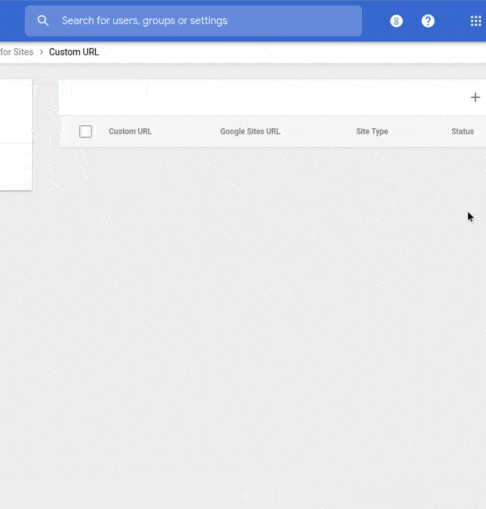
Tiếp theo bạn vào phần Ứng dụng > Google Workspace > Cài đặt Sites : https://admin.google.com/ac/managedsettings/142495531730
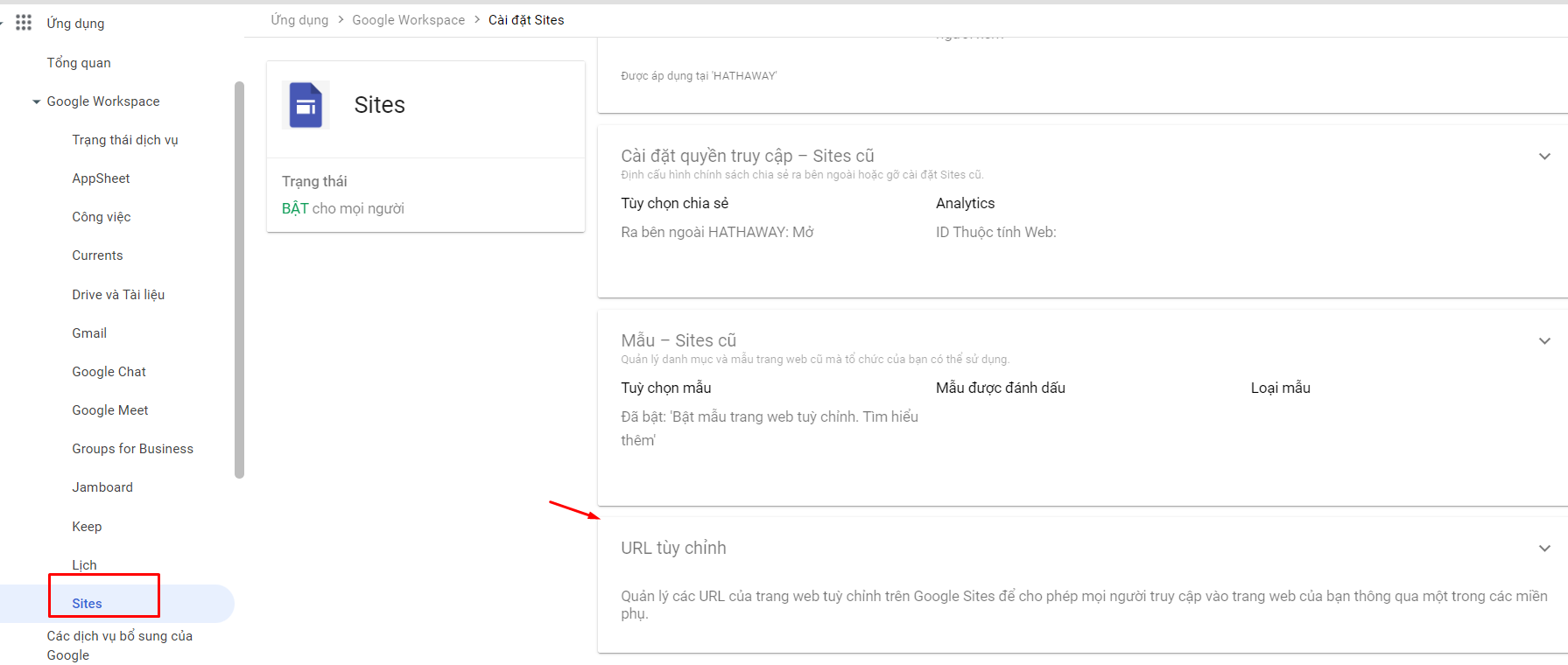
Và thêm tên miền tùy chỉnh vào đây là được.
Ở bước tiếp theo, bạn cấu hình các record ở DNS như sau
CNAME: chỉnh sửa bản ghi DNS với nhà cung cấp miền của bạn (bản ghi này nằm ngoài Google Workspace và Google Sites) để thêm bản ghi CNAME www trỏ đến ghs.googlehosted.com và sau khi thêm, hãy sử dụng nút THÊM URL TÙY CHỈNH

– Domain đã được trỏ thành công trong Google site
Như vậy là hoàn tất trỏ tên miền về Google Site cực kỳ đơn giản và nhanh chóng. Chúc các bạn thành công. Trong quá trình trỏ tên miền bạn có cần được hỗ trợ liên hệ ngay hotline: 0918.437.227 – 0917.457.337 để được hỗ trợ nhanh nhất nhé!







